Como enviar um e-mail rapidamente para si mesmo com um arquivo do Windows Explorer
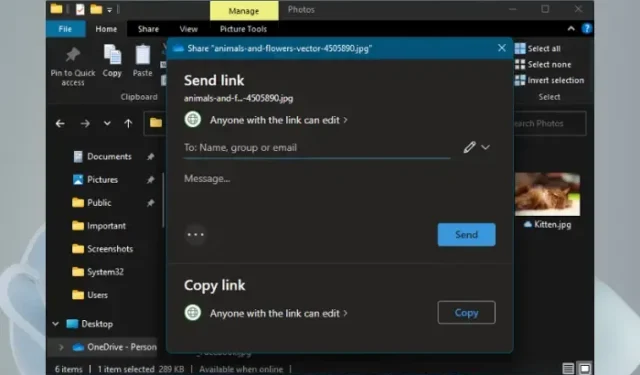
A Microsoft incluirá em breve várias atualizações e aprimoramentos no Windows 11, incluindo um novo botão Compartilhar no menu de contexto do botão direito. Este botão Compartilhar ajudará você a enviar rapidamente um arquivo por e-mail para si mesmo do Explorador de Arquivos. É uma grande atualização após o lançamento do Windows 11 Copilot . Atualmente, o recurso está disponível nas compilações do Insider, mas em breve também será lançado nas versões Stable.
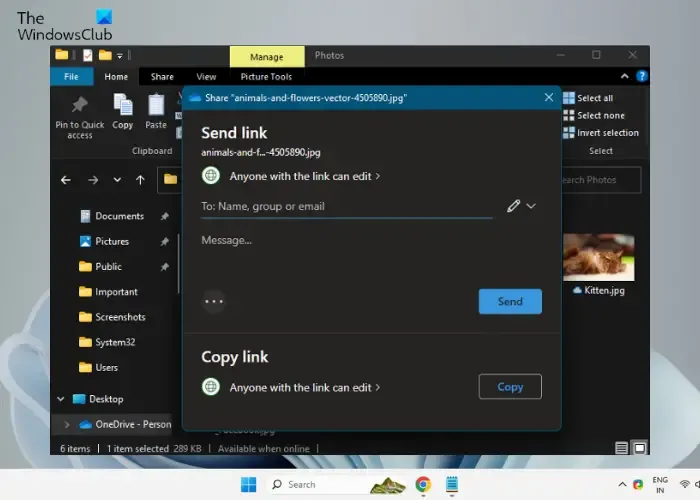
Enviar um arquivo por e-mail do Windows Explorer pode ser uma maneira rápida e conveniente de compartilhar documentos, fotos ou qualquer outro tipo de arquivo com você ou com outras pessoas. Portanto, esse novo recurso pode economizar seu tempo, evitando etapas desnecessárias, como abrir um cliente de e-mail separadamente e anexar arquivos manualmente. Em vez disso, você pode enviar arquivos diretamente do Microsoft File Explorer com apenas alguns cliques.
Como enviar um arquivo por e-mail do Windows Explorer?
Nem todos os usuários podem compartilhar arquivos e pastas usando o Explorer no Windows 10 ou Windows 11. Embora a Microsoft tenha adicionado a opção Compartilhar para usuários do Edge , ela não estava disponível para arquivos e pastas em seu sistema até recentemente. No entanto, a Microsoft logo percebeu isso e aprimorou esse recurso. Agora você pode adicionar manualmente o item Compartilhar no menu de contexto do botão direito.
No entanto, a nova atualização dá um passo à frente. Agora fica mais fácil enviar um arquivo por e-mail para você mesmo. Já temos duas opções para compartilhar arquivos por e-mail, que são por meio da opção Compartilhar e da opção Enviar para . Aqui, explicaremos como compartilhar rapidamente um arquivo para você mesmo no Explorador de Arquivos usando o novo recurso.
- Envie um arquivo por e-mail para você mesmo via Compartilhar
- Use a opção Enviar para
1] Envie um arquivo por e-mail para você mesmo via Compartilhar
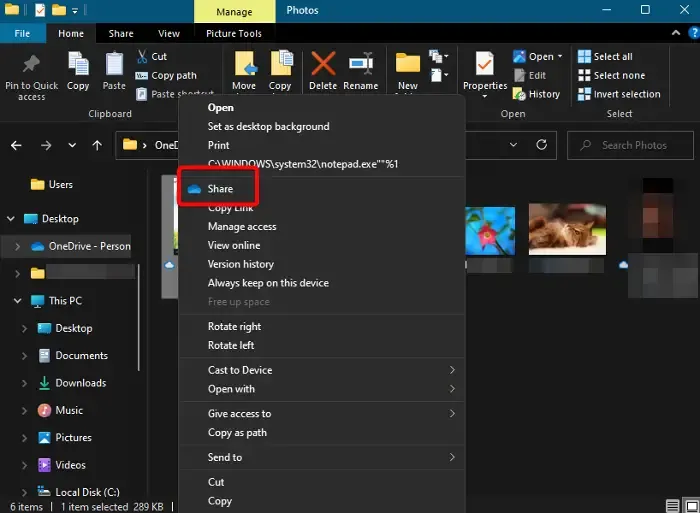
A atualização mais recente adiciona um ícone de compartilhamento dedicado na parte superior do menu de contexto do botão direito. Isso facilita o compartilhamento de arquivos com qualquer pessoa em um piscar de olhos. Por exemplo, você pode enviar um arquivo por e-mail para si mesmo ou para qualquer pessoa do File Explorer.
Portanto, abra o File Explorer, navegue até o arquivo que deseja compartilhar com você, clique com o botão direito do mouse e clique em Compartilhar . Você verá a janela Enviar Link . Aqui, digite seu ID de e-mail e clique em Enviar . É isso, e é assim que ele permite que você envie um arquivo por e-mail para você mesmo a partir do Windows Explorer rapidamente.
2] Use a opção Enviar para
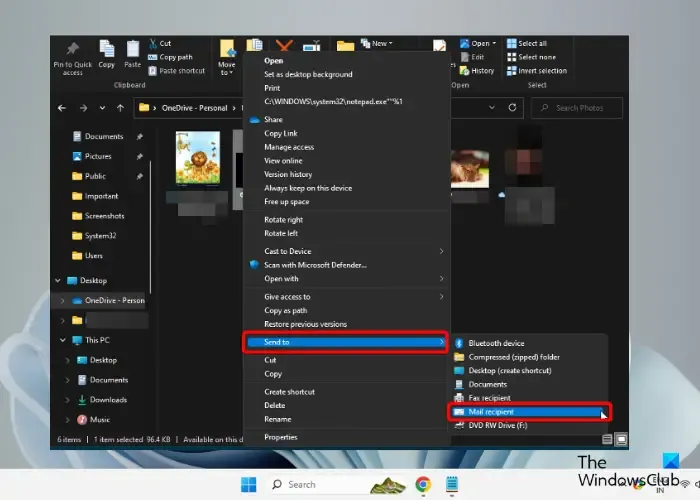
Como alternativa, você também pode usar o menu Enviar para no menu de contexto do botão direito para enviar um arquivo por e-mail para si mesmo a partir do Explorador de Arquivos.
Para isso, inicie o Explorador de Arquivos ( Win + E ) > expanda o menu oculto Enviar para > selecione a opção Destinatário do e-mail .
É isso!
Como faço para visualizar rapidamente no File Explorer?
O menu Acesso rápido é aberto por padrão quando você inicia o Explorador de arquivos e ajuda a visualizar arquivos e pastas rapidamente. Portanto, se você deseja que uma pasta específica apareça no caminho de acesso rápido, clique com o botão direito do mouse e selecione Fixar no acesso rápido . Mas, se você não quiser que os arquivos e pastas usados recentemente sejam exibidos, desative o Acesso rápido no Explorador de Arquivos .
Como faço para copiar arquivos do Explorer?
Para copiar arquivos do Explorador de Arquivos, pressione as teclas de atalho Win + E para iniciar o Explorador de Arquivos > selecione o(s) arquivo(s) > clique com o botão direito do mouse > selecione Copiar . Como alternativa, você pode selecionar os arquivos e pressionar as teclas Ctrl + C simultaneamente. Se o arquivo for muito grande ou se você quiser copiar um lote de arquivos juntos e a velocidade for lenta, você pode usar um software de cópia de arquivo rápido e gratuito .
Como compactar um arquivo para enviar por e-mail?
Você pode usar o recurso interno do Windows para compactar um arquivo em um e-mail rapidamente. Para isso, clique com o botão direito do mouse no arquivo desejado, clique com o botão direito do mouse, selecione Enviar para e, em seguida, selecione Pasta compactada (zipada) . Como alternativa, você pode usar um software gratuito de compactação de arquivos .



Deixe um comentário